発注書を作成する際、新しく追加された「添付」をクリックする事で、案件に発注書が添付され、PDFに自動で名称が付与されます。
【バージョンアップ2022 summer Genbago2.000から実装されています】
目次
1.発注書を作成する案件を選びます
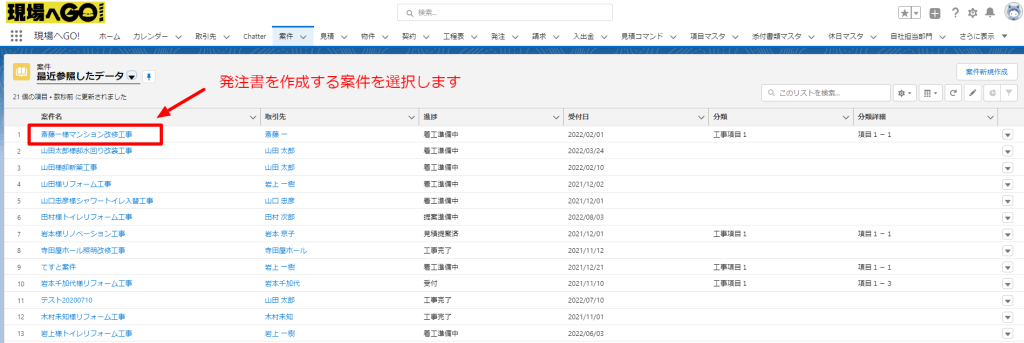
案件を選択します
2.案件の実行予算(発注予算)作成を開く
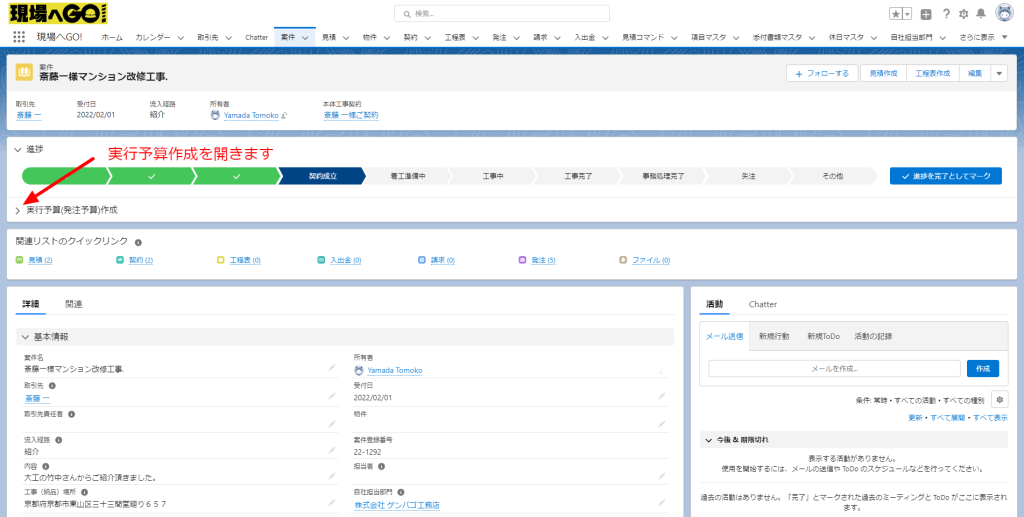
・実行予算(発注予算)作成 〉 をクリックして開く
3.発注する取引先の項目を選択する
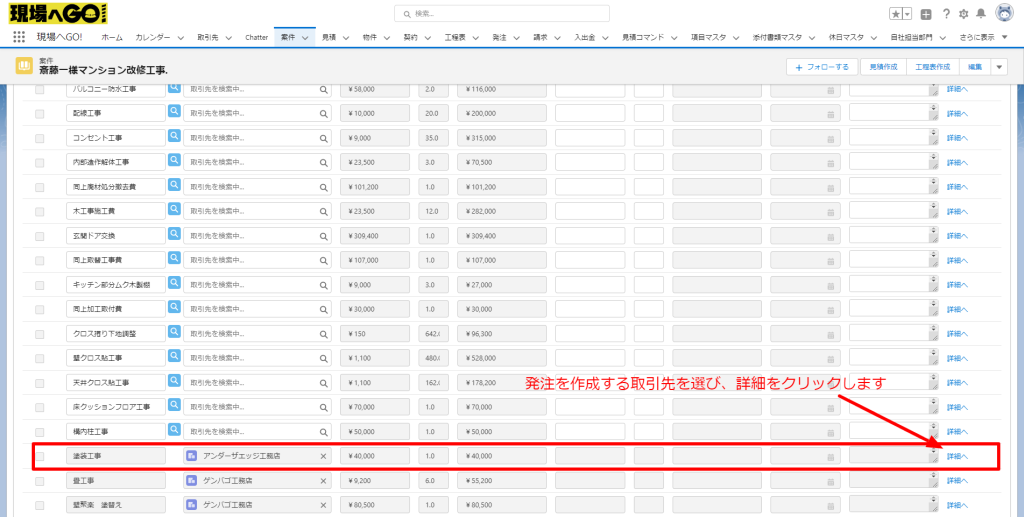
発注する取引先の項目を確認して、詳細へ のリンクをクリックして発注へ移動します
4.発注内容を入力して上席の承認を受ける
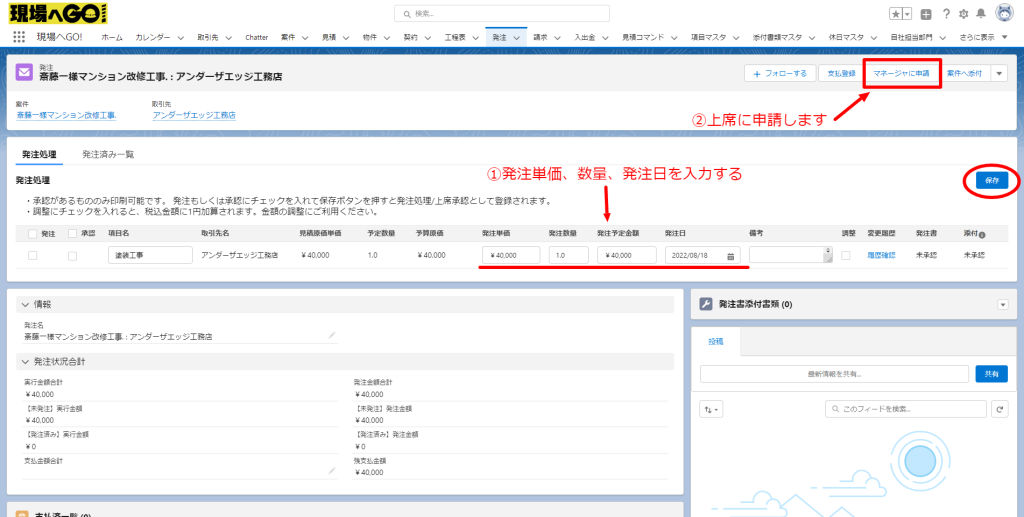
①発注単価・数量・発注予定金額(自動計算)・発注日を入力し、「保存」ボタンをクリックします
②「マネージャーに申請」ボタンをクリックします
5.印刷を押して内容を確認します
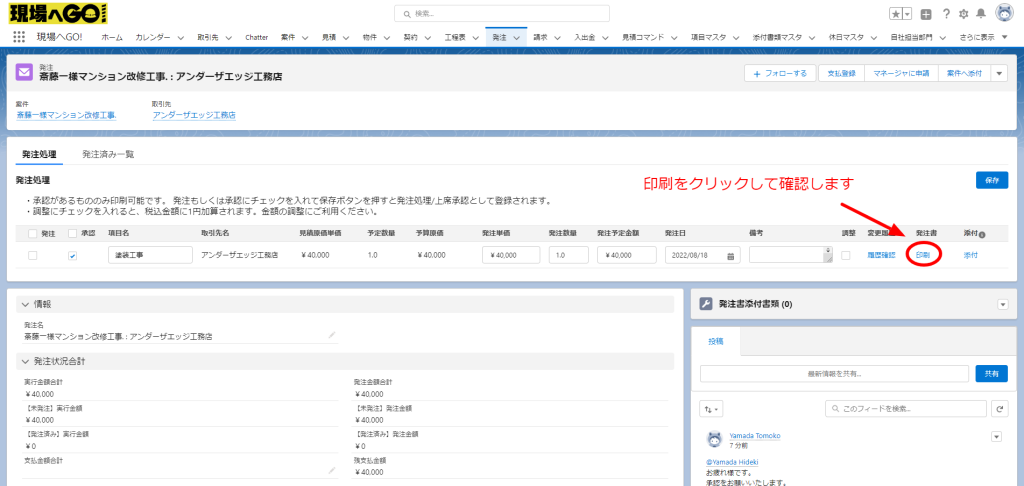
上席より承認を受けると、承認に☑が付き『印刷』・『添付』のリンクが表示されます。
『印刷』をクリックして内容を確認します。
6.発注書の内容を確認
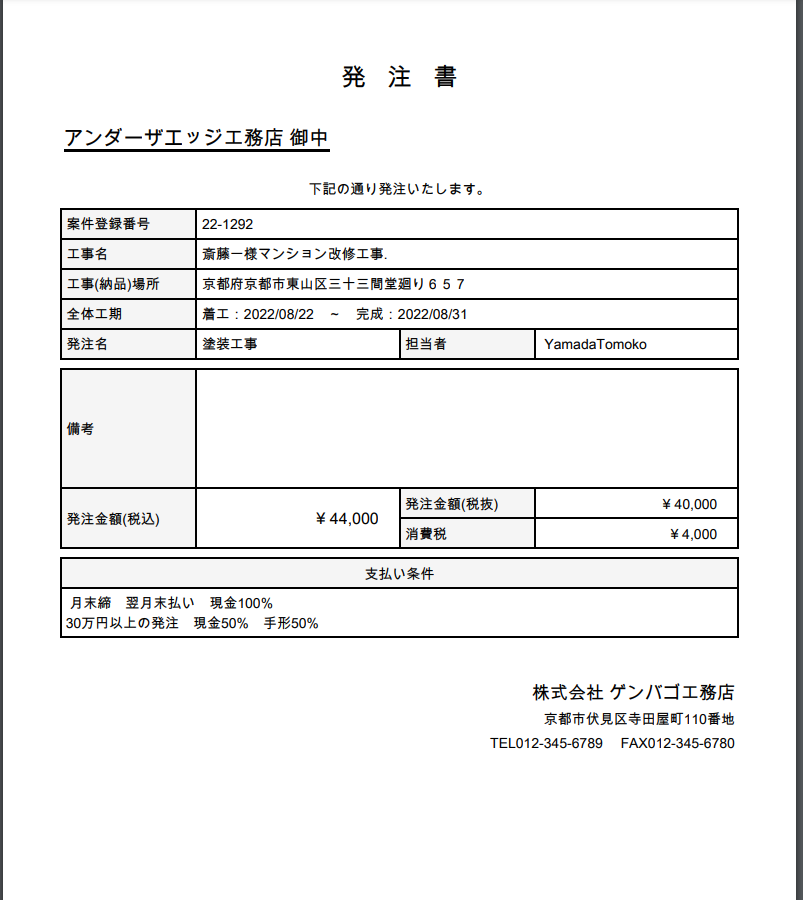
発注書の内容を確認してください
7.『添付』をクリックします
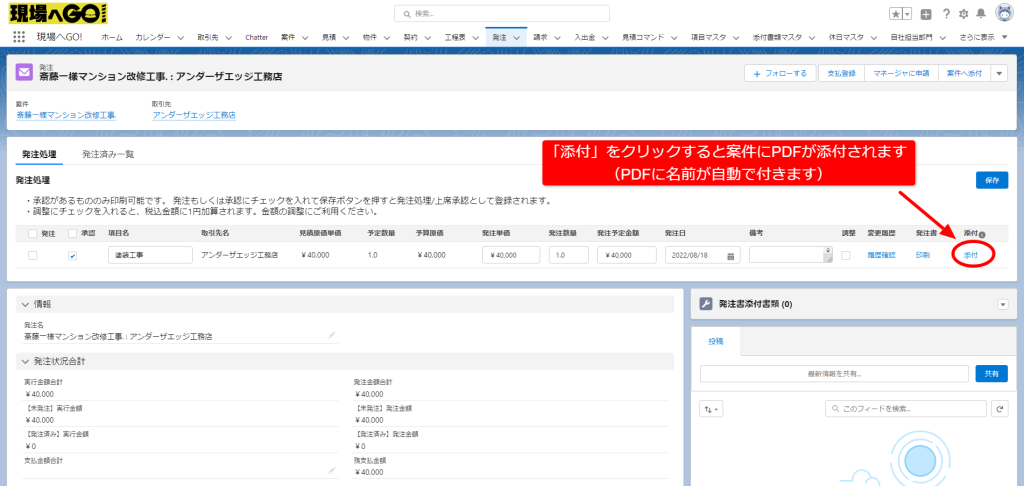
『添付』をクリックすると案件に発注書が添付されます。
発注書のPDFの名称が【発注書】出力日:取引先名:案件名:金額 となります。
8.案件のファイルを確認します
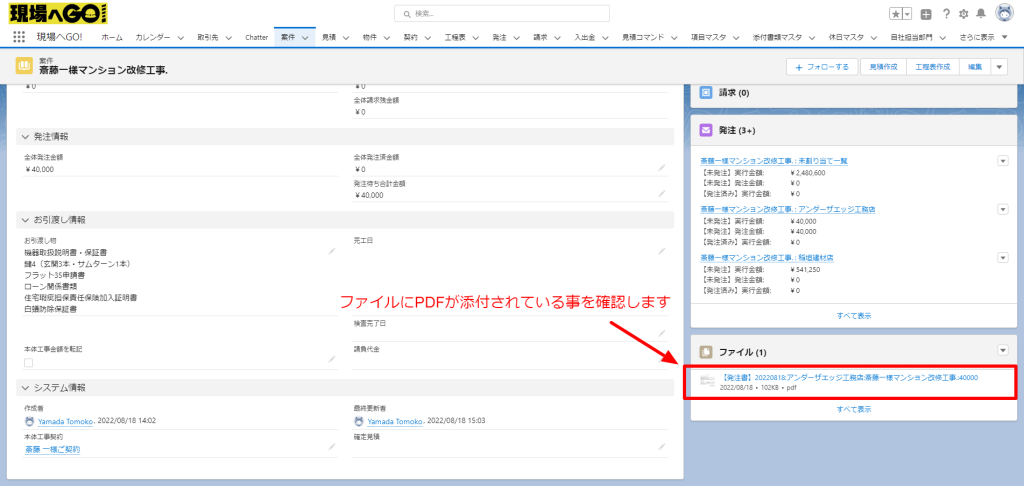
ファイルに添付された発注書を確認します。
9.一括発注書の案件添付
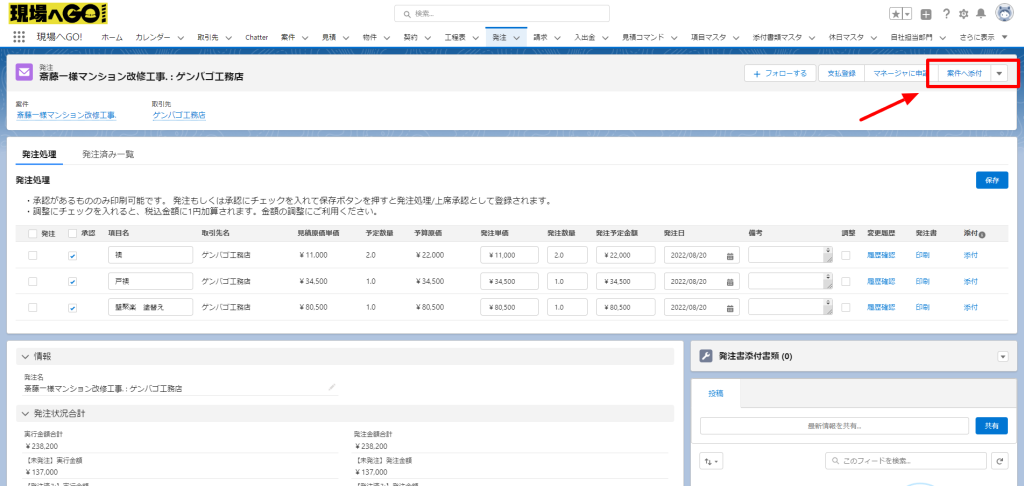
一括発注書の添付は以前から実装されております。
右上の「案件へ添付」ボタンをクリックします
10.一括発注書を選んで保存します
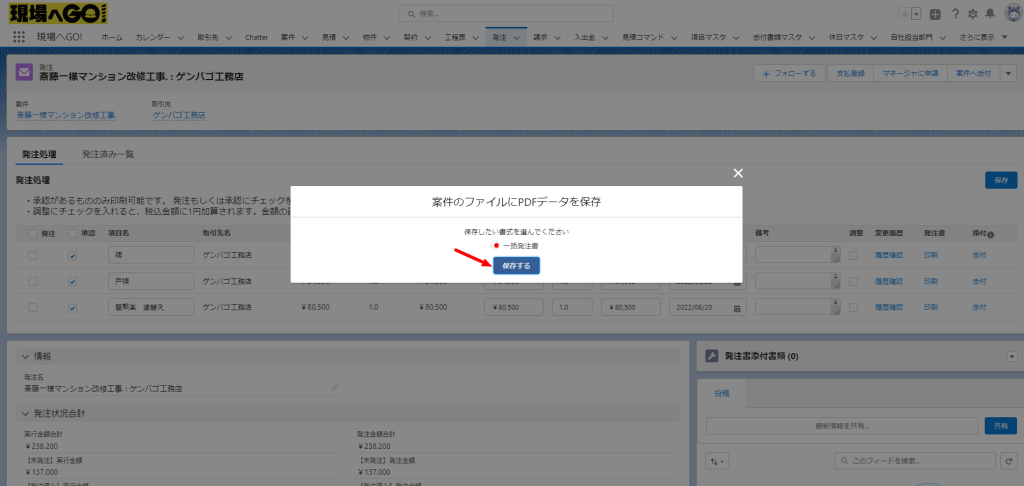
一括発注書を選んで、「保存する」ボタンをクリックします
11. 案件のファイルを確認します
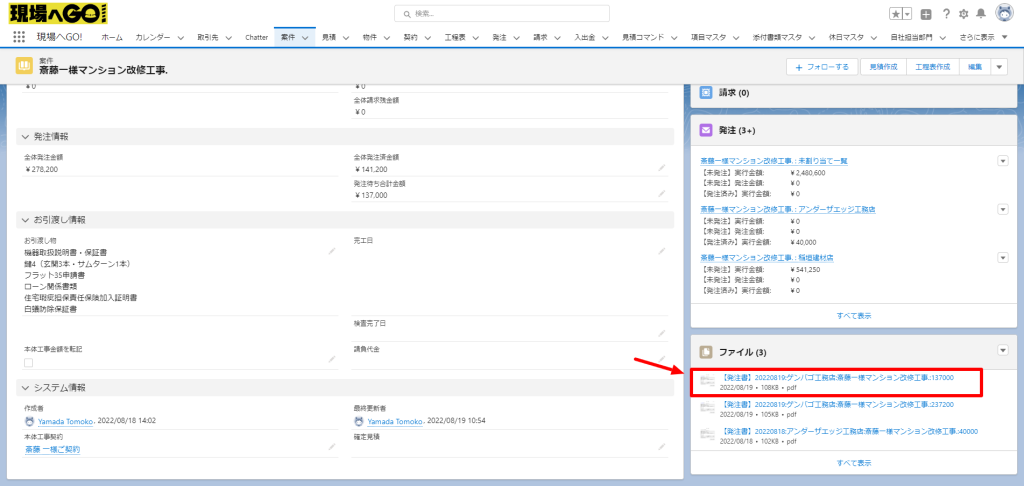
ファイルに添付された発注書を確認します。
